Cómo evitar que las aplicaciones de iPhone y iPad soliciten calificaciones

Muchas de las aplicaciones de iPhone y iPad solicitan calificaciones, y con frecuencia no se detienen. Incluso si dejas una reseña solo para dejar de ver las solicitudes de revisión, las nuevas aplicaciones que instales también te molestarán por las revisiones. iOS 11 soluciona este problema, limitando la frecuencia con la que las aplicaciones pueden solicitar calificaciones y permitiéndole detener estas solicitudes por completo.
Las aplicaciones solo pueden solicitar calificaciones tres veces al año
RELACIONADO: ¿Qué hay de nuevo en iOS 11? iPhone y iPad, ahora disponible
Incluso si no cambia la configuración que estamos por discutir, se beneficiará de la actualización a iOS 11. A partir de iOS 11, las aplicaciones tienen que usar la forma estándar de Apple para solicitar una calificación específica, la API SKStoreReviewController. Apple comenzará a rechazar aplicaciones que usan su propio aviso de solicitud de calificación.
Cada aplicación solo puede solicitar una calificación tres veces cada 365 días. Este límite no se restablece cuando la aplicación se actualiza, por lo que no hay forma de que los desarrolladores escapen del límite. Eso detendrá esas aplicaciones molestas que insisten en pedir una calificación cada día.
Cómo no permitir que las aplicaciones pidan calificaciones
Apple también presenta una configuración en iOS 11 que evita que todas las aplicaciones pregunten alguna vez para calificaciones. De forma predeterminada, las aplicaciones pueden solicitar calificaciones, pero puede desactivarlas. La elección depende de usted.
Para cambiar esto, diríjase a Configuración> iTunes y App Store.
Desplácese hacia abajo en la pantalla "iTunes & App Store", busque la opción "Valoraciones y comentarios dentro de la aplicación" y luego desactívelo.
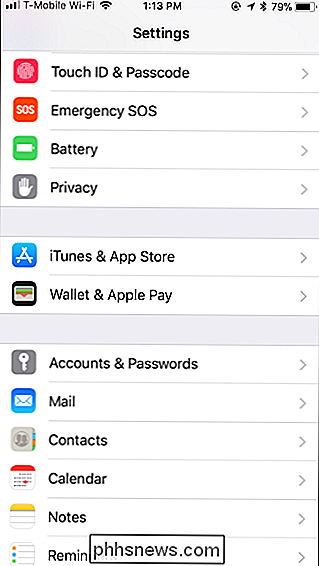
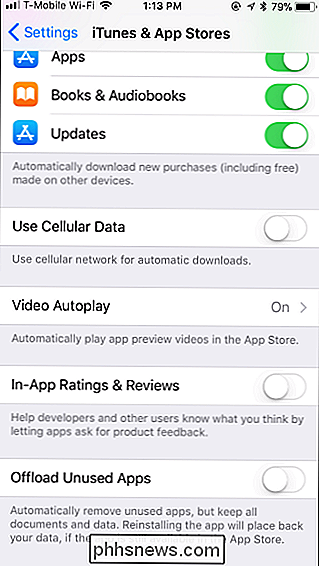
Por supuesto, si quiere dejar una reseña o clasificación para una aplicación, puede dirigirse a la tienda de aplicaciones y hacerlo desde allí.

Cómo transmitir música de mayor calidad en Spotify
Con Spotify Premium, obtienes acceso a transmisión de música de mayor calidad. De forma predeterminada (y si está en el plan gratuito), Spotify transmite en 96kbps en el móvil y 160kbps en su computadora. En este tipo de velocidades de bits, escuchará una disminución pequeña pero notoria en la calidad en comparación con un CD.

¿Debo usar RGB Limited o RGB Full en My PlayStation o Xbox?
Si ha buscado en la configuración de su consola de juegos, probablemente haya visto una opción para "Full" o "Full" Limitada "salida RGB. Pero, ¿qué significan estas opciones, y cuál debería usar? RELACIONADO: Cómo evitar los colores lavados al usar HDMI en su PC Aquí está la versión corta: casi siempre debe usar RGB Limited para el juego consolas conectadas a un televisor para una calidad de imagen ideal.



